Registrieren der bevorzugten Einstellungen (benutzerdefinierte Profile)
Sie können Ihre bevorzugten Kopier-, Scan- oder Faxeinstellungen registrieren und sie über den Bildschirm HOME aufrufen.
Sie können bis zu 20 Einstellungen registrieren.
 Registrieren von Einstellungen
Registrieren von Einstellungen
 Aufrufen von registrierten Einstellungen
Aufrufen von registrierten Einstellungen
 Bearbeiten/Löschen von registrierten Einstellungen
Bearbeiten/Löschen von registrierten Einstellungen
Registrieren von Einstellungen
Drücken Sie in jedem Standby-Bildschirm bzw. im Bildschirm, der angezeigt wird, nachdem Sie Einstellungen festgelegt haben, die linke Taste Funktion (Function).
|
Standby-Bildschirm für Kopiervorgänge |
Standby-Bildschirm für Scanvorgänge |
Standby-Bildschirm für Faxübertragungen |
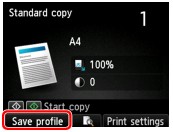 |
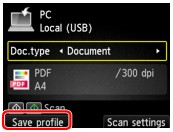 |
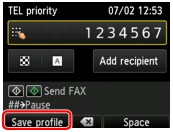 |
Wählen Sie Ja (Yes), wenn der Bestätigungsbildschirm für Profil sp. (Save profile) angezeigt wird, und drücken Sie die Taste OK.
Wenn der Bildschirm zum Eingeben eines Namens für die Einstellung angezeigt wird, geben Sie den Namen ein, und drücken Sie dann die Taste OK.
 Hinweis
Hinweis
-
Wenn Sie die Taste OK drücken, ohne einen Namen einzugeben, wird der derzeit angezeigte Name als Name der Einstellung verwendet.
Aufrufen von registrierten Einstellungen
Gehen Sie zum Aufrufen von registrierten Einstellungen folgendermaßen vor.
-
Wählen Sie auf dem Bildschirm HOME die Option
 Ben.-def. Profile (Custom profiles).
Ben.-def. Profile (Custom profiles). -
Verwenden Sie die Taste

 zum Auswählen der aufzurufenden Einstellung, und drücken Sie dann die Taste OK.
zum Auswählen der aufzurufenden Einstellung, und drücken Sie dann die Taste OK. Hinweis
Hinweis-
Durch Drücken der rechten Taste Funktion (Function) können Sie die angezeigten Einstellungen ändern.
-
Bearbeiten/Löschen von registrierten Einstellungen
Gehen Sie zum Bearbeiten oder Löschen von registrierten Einstellungen folgendermaßen vor.
-
Wählen Sie auf dem Bildschirm HOME die Option
 Ben.-def. Profile (Custom profiles).
Ben.-def. Profile (Custom profiles). -
Drücken Sie die linke Taste Funktion (Function).
Sie können die Reihenfolge oder den Namen einer registrierten Einstellung ändern oder Einstellungen löschen.
-
So ändern Sie die Reihenfolge von registrierten Einstellungen
-
Wählen Sie mit der Taste

 die Option Neu anordnen (Rearrange) aus, und drücken Sie anschließend die Taste OK.
die Option Neu anordnen (Rearrange) aus, und drücken Sie anschließend die Taste OK. -
Verwenden Sie die Taste

 zum Auswählen der zu verschiebenden Einstellung, und drücken Sie dann die Taste OK.
zum Auswählen der zu verschiebenden Einstellung, und drücken Sie dann die Taste OK. -
Verwenden Sie die Taste

 , um die ausgewählte Einstellung zu verschieben.
, um die ausgewählte Einstellung zu verschieben. -
Drücken Sie die rechte Taste Funktion (Function).
-
Drücken Sie die rechte Taste Funktion (Function) erneut.
-
-
So ändern Sie den Namen einer registrierten Einstellung
-
Wählen Sie mit der Taste

 die Option Umbenennen (Rename) aus, und drücken Sie anschließend die Taste OK.
die Option Umbenennen (Rename) aus, und drücken Sie anschließend die Taste OK. -
Verwenden Sie die Taste

 zum Auswählen der umzubenennenden Einstellung, und drücken Sie dann die Taste OK.
zum Auswählen der umzubenennenden Einstellung, und drücken Sie dann die Taste OK. -
Geben Sie den neuen Namen ein, und drücken Sie dann die Taste OK.
-
Drücken Sie die rechte Taste Funktion (Function).
-
-
So löschen Sie eine registrierte Einstellung
-
Wählen Sie mit der Taste

 die Option Löschen (Delete) aus, und drücken Sie anschließend die Taste OK.
die Option Löschen (Delete) aus, und drücken Sie anschließend die Taste OK. -
Verwenden Sie die Taste

 zum Auswählen der zu löschenden Einstellung, und drücken Sie dann die Taste OK.
zum Auswählen der zu löschenden Einstellung, und drücken Sie dann die Taste OK. -
Wählen Sie im angezeigten Bildschirm die Option Ja (Yes), und drücken Sie dann die Taste OK.
-
Drücken Sie die rechte Taste Funktion (Function).
-
-

